O iOS 18.5 foi lançado. É importante rever as configurações do seu iPhone. Algumas podem afetar a sua privacidade. Outras podem afetar o desempenho. E também a bateria. Há extensões do Safari que partilham dados. Há mudanças na aplicação Mail que causam confusão. Existe um problema com o Ecrã Sempre Ligado. Vamos explorar tudo. Assim, otimiza o seu dispositivo Apple. E melhora a experiência com o seu smartphone.
Otimize as Configurações do Safari no seu iPhone
O Safari é o navegador da Apple. Tem configurações úteis na teoria. Mas podem ser problemáticas na prática. Vamos ver quais são. E como ajustá-las. Assim, melhora a privacidade do iPhone. E o desempenho do iOS.
Pesquisas Recentes no Safari
O iOS 18.4 e versões posteriores mudaram o Safari. Ele mostra as suas pesquisas recentes. Isto acontece quando toca na barra de endereço. Para muitos, é um histórico extra. Não é necessário. Já temos o histórico do navegador. E do Google. E do Spotlight.
Para desativar esta função no seu dispositivo iOS, siga estes passos:
- Abra a aplicação Definições.
- Toque na barra de pesquisa. Escreva Safari.
- Desative a opção Mostrar Pesquisas Recentes.
Extensões do Safari e Segurança do iPhone
As extensões do Safari são ferramentas poderosas. Mas também são um risco para a sua privacidade. Elas funcionam em segundo plano. Correm enquanto navega. Muitas vezes, acedem a informações sensíveis.
Algumas extensões podem fazer o seguinte:
- Ler e alterar páginas web que visita.
- Ver o seu histórico de navegação em todos os sites.
- Aceder a informações sensíveis. Por exemplo, palavras-passe. Ou números de telefone. Ou cartões de crédito.
É crucial rever as suas extensões. Desative as que não usa. Ou as que parecem suspeitas. Se precisar de uma extensão, limite o seu acesso. Assim, protege os seus dados pessoais.
Para gerir as extensões no seu iPhone, siga estes passos:
- Vá a Definições > Safari.
- Toque em Extensões.
- Pode desativar extensões individualmente. Ou alterar as permissões. Escolha Perguntar em vez de Permitir. Isto aplica-se a Todos os Sites.
Proteção Avançada Contra Rastreamento e Impressão Digital no iOS
O iOS 18 trouxe novas funções. Elas dificultam o rastreamento por sites. A privacidade é importante. Mas esta função pode abrandar o Safari. Especialmente em iPhones mais antigos.
Se o seu Safari está lento, tente desativar esta opção. Veja se melhora o desempenho do seu smartphone Apple.
Para desativar esta proteção, siga estes passos:
- Vá a Definições > Safari.
- Role para baixo. Toque em Avançado.
- Toque em Proteção Avançada Contra Rastreamento e Impressão Digital.
- Desative esta opção.
Gerir a Aplicação Mail no seu iPhone
O iOS 18 mudou a aplicação Mail. Estas mudanças causaram alguma frustração. Por padrão, a sua caixa de entrada está agora organizada em categorias.
Categorias de E-mail no iOS 18.5
As categorias padrão são Principal, Transações, Atualizações, Promoções e Todo o Correio. Se sentir que está a perder mensagens, lembre-se. Pode deslizar para a direita. Assim, vê Todo o Correio.
Felizmente, a Apple tornou estas opções personalizáveis. Isto aconteceu no iOS 18.5.
Para voltar à visualização de lista clássica no seu iPhone, siga estes passos:
- Abra a aplicação Mail.
- Toque no ícone de três pontos (…). Fica no canto superior direito.
- Toque em Visualização de Lista.
Além disso, pode desativar as fotos de contacto. Assim, tem mais espaço. Pode pré-visualizar o texto dos e-mails:
- Na aplicação Mail, toque nos três pontos (…) novamente.
- Desmarque a opção Mostrar Fotos de Contacto.
Agrupamento de Mensagens por Remetente (Threads) no iPhone
O iOS 18.5 também agrupa mensagens por remetente. Cria threads. Isto é útil para conversas longas. Mas pode fazer com que perca mensagens importantes. Nem todas as mensagens não lidas são visíveis de imediato.
Se não gosta de threads, prefere ver cada mensagem individualmente. No seu iPhone, siga estes passos:
- Abra a aplicação Definições.
- Toque na barra de pesquisa. Escreva Mail.
- Toque em Mail.
- Role para baixo até Agrupamento.
- Desative a opção Organizar por Thread.
Resumos de IA da Apple e Notificações do iPhone
A função de resumos de IA da Apple pode ser útil. Mas também pode gerar interpretações erradas. Ou alarmantes. Isto acontece com as notificações. Se não quer que a IA resuma as suas notificações, pode desativar esta função no seu iPhone.
Para desativar os resumos de IA, siga estes passos:
- Vá a Definições.
- Role para baixo. Toque em Notificações.
- Toque em Apple Intelligence.
- Toque em Resumir Notificações.
- Desative a opção no topo.
Em alternativa, pode escolher as categorias de notificações. A IA pode resumi-las. Mantenha as comunicações e redes sociais fora do alcance da IA. Assim, evita mal-entendidos no seu iPhone.
Problemas de Wi-Fi e Endereço Privado no iPhone
Uma configuração de Wi-Fi visa proteger a sua privacidade. Mas pode abrandar a sua ligação à internet em casa. Ou até causar problemas de conexão. Esta é a função de Endereço Wi-Fi Privado no seu iPhone.
Quando o seu iPhone se conecta a uma rede Wi-Fi, ele usa um endereço MAC. Para aumentar a privacidade, a Apple começou a gerar um endereço MAC diferente para cada rede Wi-Fi. Mais tarde, começou a rodar esses endereços. Isto acontece mesmo dentro da mesma rede. A ideia é boa. Mas o seu router doméstico pode ter dificuldades. Gerir tantos endereços MAC em constante mudança é difícil. Isto pode levar a lentidão. Ou interrupções na ligação.
Se tem problemas de Wi-Fi no iOS 18, considere desativar o endereço privado. Faça-o para a sua rede doméstica no seu iPhone.
Para ajustar esta configuração, siga estes passos:
- Vá a Definições > Wi-Fi.
- Toque no ícone i. Fica ao lado da sua rede Wi-Fi doméstica.
- Toque em Endereço Wi-Fi Privado.
- Altere de Rotativo para Fixo.
Importante: Faça isto para todos os iPhones na sua casa. Depois, reinicie o seu router Wi-Fi. Desligue e ligue novamente. Assim, limpa a sua tabela de endereços. E otimiza a ligação. Esta alteração é recomendada apenas para redes domésticas. O risco de rastreamento é menor. A estabilidade da rede é prioritária para o seu dispositivo Apple.
Ecrã Sempre Ligado: Teste e Otimização para o seu iPhone
O Ecrã Sempre Ligado é uma função. Permite que o ecrã do seu iPhone permaneça ativo. Mostra informações importantes. No entanto, alguns utilizadores reportaram problemas com esta função.
Para testar se o seu Ecrã Sempre Ligado funciona bem no seu iPhone, siga estes passos:
- Vá a Definições > Ecrã e Brilho.
- Toque em Ecrã Sempre Ligado. Certifique-se de que está ativado.
- Cubra a parte superior do seu iPhone com a mão. É onde estão os sensores.
- Pressione o botão lateral. É o botão de ligar/desligar.
Se o ecrã ficar preto, e depois ligar novamente, funciona bem. Isto acontece quando remove a mão. Se não, pode haver um problema. Muitas vezes, a causa é sujidade nos sensores. Ou no protetor de ecrã. Limpar o seu iPhone pode resolver.
Se quer poupar bateria, pode desativar o Ecrã Sempre Ligado. Não consome muita bateria quando funciona bem. Mas desativá-lo pode sempre ajudar. Prolonga a autonomia do seu iPhone.
Drenagem da Bateria Pós-Atualização do iOS no iPhone
É normal que a bateria do seu iPhone drene mais rápido. Isto acontece no primeiro dia após uma atualização do iOS. Por exemplo, o iOS 18.5. O sistema está a reindexar. E a fazer outras tarefas em segundo plano. Se a drenagem continuar por vários dias, pode haver um problema. Caso contrário, é uma fase temporária. O sistema do seu iPhone está a adaptar-se.
Principais Conclusões para Otimizar o seu iPhone
- Safari no iPhone: Desative pesquisas recentes. Reveja e limite as permissões das extensões. Considere desativar a proteção avançada contra rastreamento. Faça isto se o seu iPhone estiver lento.
- Mail no iPhone: Mude para a visualização de lista clássica. Desative as fotos de contacto. Desative o agrupamento por thread. Faça isto se preferir ver cada mensagem individualmente.
- IA da Apple no iPhone: Desative os resumos de notificações de IA. Ou personalize as categorias que podem ser resumidas. Especialmente para comunicações e redes sociais.
- Wi-Fi no iPhone: Altere o Endereço Wi-Fi Privado para Fixo. Faça-o nas suas redes domésticas. Reinicie o router. Assim, melhora a estabilidade e velocidade da ligação.
- Ecrã Sempre Ligado no iPhone: Teste a função. Limpe os sensores se necessário. Desative para poupar bateria.
- Bateria do iPhone: A drenagem inicial após uma atualização é normal. Se continuar, investigue mais a fundo.
Ao ajustar estas configurações, pode melhorar muito a privacidade. E o desempenho. E a autonomia da bateria do seu iPhone. Especialmente em modelos mais antigos. Estas dicas de otimização são essenciais. São para qualquer utilizador de iPhone.
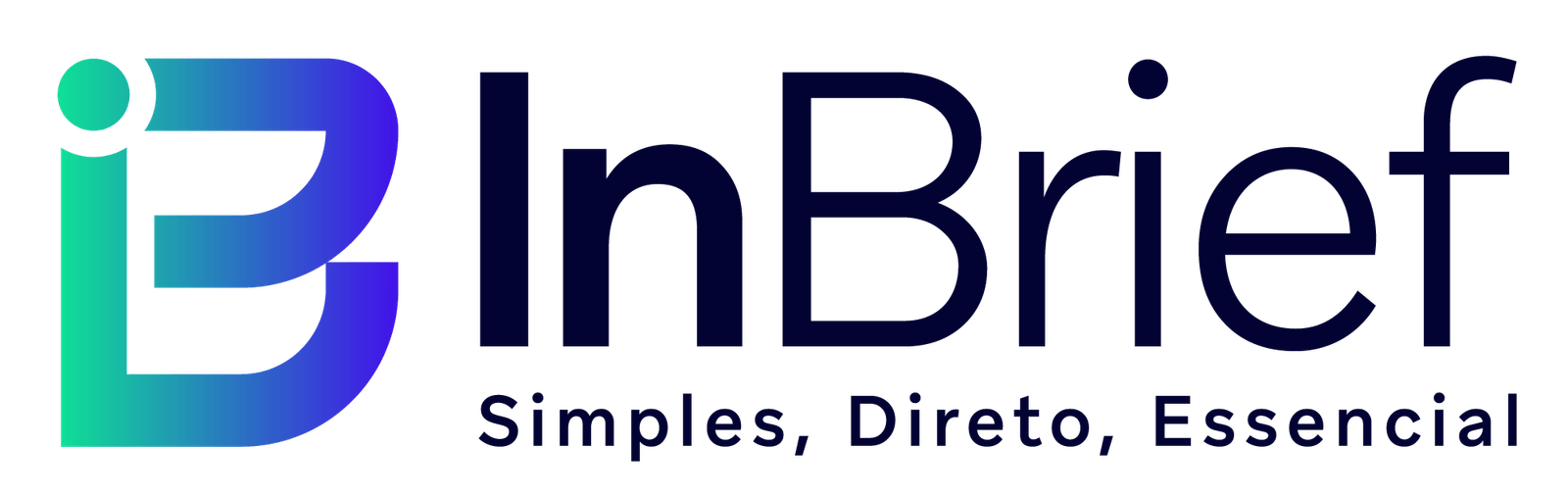

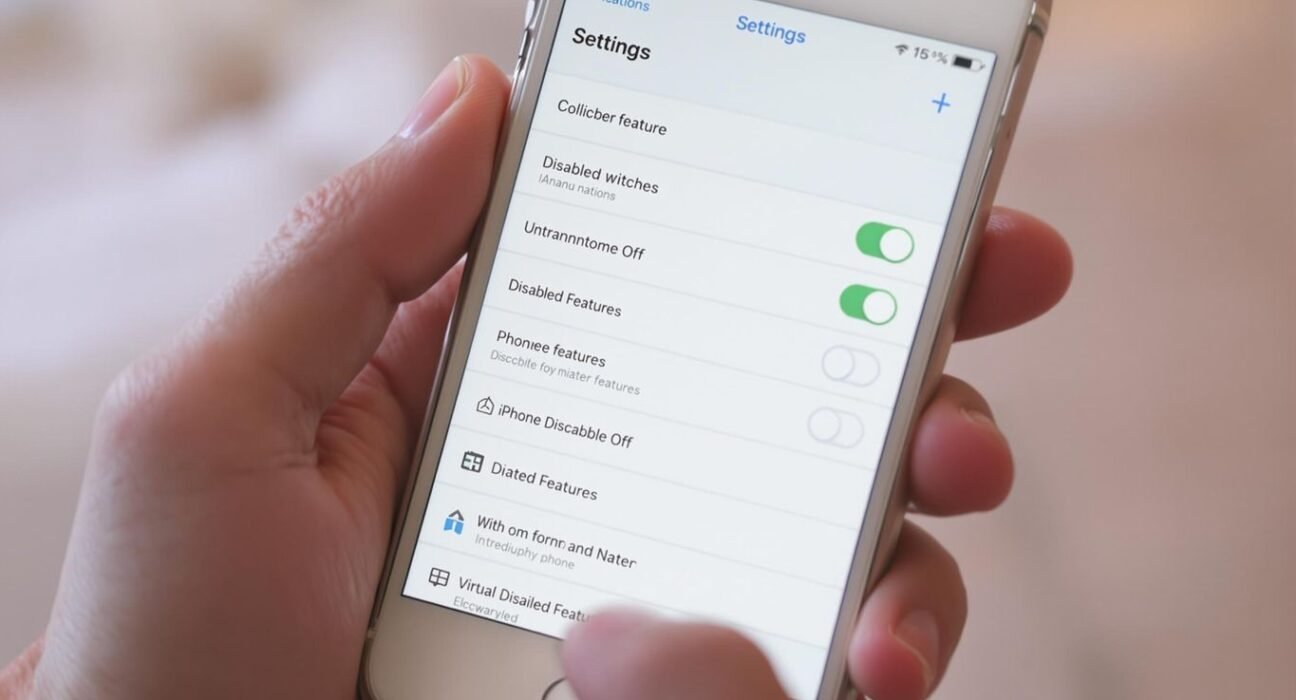




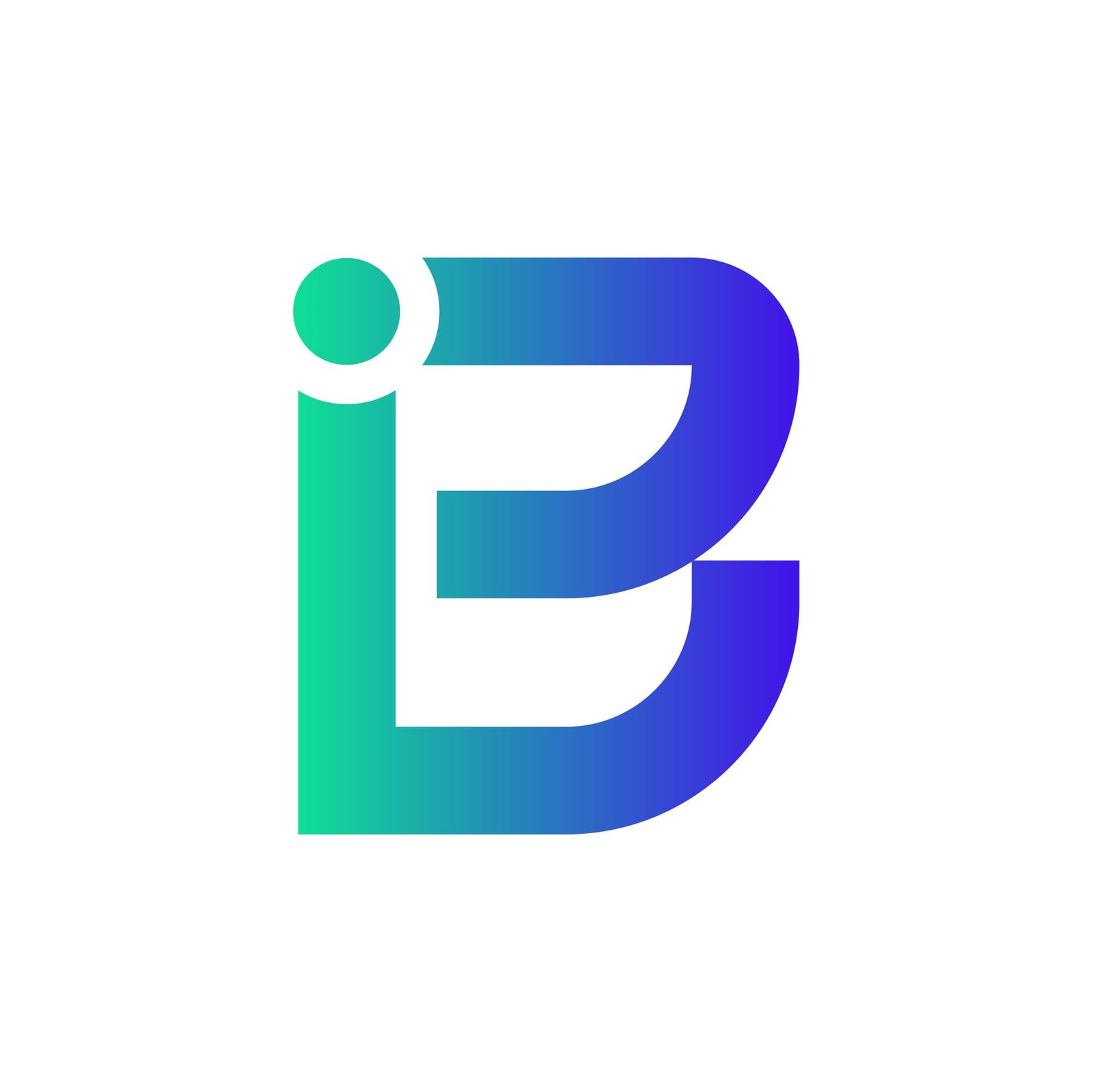


Fundo de Garantia Salarial: Direitos e Como Pedir
29 Junho, 2025[…] um “colete salva-vidas” para os trabalhadores. Se a tua empresa não te pagar o que te deve porque está com problemas financeiros graves ou já faliu, este fundo entra em ação para te pagar. É a Segurança Social que gere […]